Les appareils mobiles Xiaomi en ont sans aucun doute atteint un grande popularité dans l'industrie des smartphones grâce à son système efficace et à son design remarquable, en plus d'être considéré comme une bonne option d'achat lorsque vous devez acheter un nouveau téléphone, car il présente les meilleures valeurs en termes de qualité et de prix.
La marque Xiaomi a également réussi à développer divers appareils et accessoires pouvant être connectés et connectés à leurs smartphones, comme dans le cas de propres écouteurs sans fil Airdots, qui offrent un système d'appairage rapide et facile avec n'importe quel appareil mobile, Android et iOS.
Aussi, les téléphones Xiaomi ils ont un système d'exploitation très étonnant et qui en même temps a une grande variété de fonctions capables de satisfaire la plupart des besoins des utilisateurs qui utilisent un appareil de cette même marque.
Nous parlons de du système MIUI qui est installé par défaut sur tous les téléphones Android de marque Xiaomi, permettant aux utilisateurs d'effectuer diverses tâches et d'améliorer les fonctionnalités de l'appareil.

Pour commencer à utiliser ce système et accéder à toutes les fonctions de votre appareil, vous devrez créer un compte sur la plate-forme MIUI, normalement cela se fait dans la configuration initiale du téléphone, sinon vous pouvez également le faire via les paramètres de l'appareil.
Cependant, il existe une fonctionnalité que très peu d'utilisateurs ignorent et qui consiste à acquérir un écran long ou large du contenu de l'appareil.
Que sont les captures d'écran panoramiques sur les appareils Xiaomi ?
Les captures d'écran panoramiques sont les captures qui sont faites étirées d'un contenu spécifique, au cas où nous voudrions capturer une page nous pouvons capturer tout le contenu de cette page, contrairement aux captures normales qui sont simplement une photo de ce qui a été vu sur l'écran de l'appareil à ce moment précis.
L'exécution de cette fonction n'est pas quelque chose d'un autre monde, mais si vous en avez besoin avant de mettre à jour le logiciel de votre téléphone vers la dernière version, dans ce cas mettre à jour le système MIUI sur votre appareil Xiaomi afin de ne pas avoir de problèmes pour effectuer cette action de capture panoramique, pour effectuer cette capture, vous pouvez suivre les étapes que nous vous montrerons plus tard.
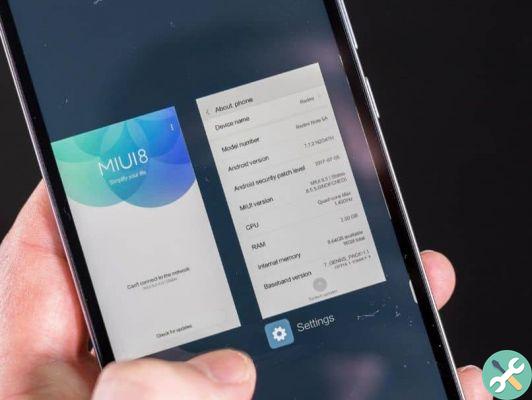
Dans quelle situation les captures d'écran panoramiques sont-elles généralement utilisées ?
Comme les captures d'écran courantes, les captures d'écran panoramiques sont faites pour enregistrer des informations ou des images sans avoir à être directement là où elles ont été obtenues.
La différence est que les captures d'écran panoramiques ont la capacité d'enregistrer une image plus grande que les captures d'écran ordinaires, car les captures d'écran courantes ne couvrent que ce qui est actuellement visible, tandis que dans les captures d'écran panoramiques, vous pouvez faire défiler et capturer cette image. il n'est pas entièrement visible à ce moment-là.
Ces types de captures sont généralement réalisées en images ou écrites avec un contenu très large où vous devez faire défiler pour obtenir toutes les informations, par exemple sur des pages Web, des pages de livres numériques, entre autres.
Prenez une capture d'écran panoramique sur votre téléphone Xiaomi
- La première chose que vous devez faire est de faire une capture normale de la page que vous souhaitez, pour cela vous pouvez faites glisser vos trois doigts de haut en bas sur votre appareil, ou vous pouvez également trouver l'option de capturer l'écran dans la barre des tâches qui apparaît lorsque vous faites glisser l'écran de haut en bas.
- Une fois acquis quelle capture d'écran, dans le coin droit de l'écran sera affiché un aperçu de la capture d'écran.
- Cliquez sur l'image de la capture que vous avez faite pour accéder aux options et actions de la même image
- Parmi les options qui apparaissent, nous devrons en sélectionner une qui dit "mouvement" afin d'allonger la capture effectuée.
- Après avoir appuyé sur l'option pour déplacer la fonction de capture d'écran, il commencera à enregistrer le même écran verticalement, à ce stade, nous pouvons le laisser effectuer automatiquement la capture panoramique ou nous pouvons également accélérer le processus en faisant glisser l'écran vers le bas
- Une fois le processus de capture d'écran terminé, cliquez sur le bouton "Amende" pour enregistrer l'image
- Et prêt! Nous pouvons voir le résultat de notre capture grand écran et de la même manière, nous pouvons obtenir toutes les informations dont nous avons besoin à partir d'une page avec une seule capture
Il existe également une fonction dans les appareils Xiaomi qui nous permet de enregistrer l'écran en temps réel, c'est ce qu'on appelle le partage d'écran, qui nous permettra de enregistrer tout ce que nous faisons sur l'appareil.
Pour pouvoir activer cette option, nous devrons accéder à la barre des tâches en faisant glisser le panneau supérieur vers le bas, puis nous recherchons parmi les fonctions que nous pouvons effectuer celle qui dit "Enregistreur d'écran", lorsque vous appuyez dessus, le processus d'enregistrement d'écran démarre automatiquement à partir de notre appareil.
Avec cette action, vous pourrez enregistrer toutes les actions qui sont effectuées sur l'écran du téléphone, pour terminer la vidéo, nous devrons appuyer sur le bouton rouge situé dans la partie inférieure droite, une fois enregistré on peut retrouver la vidéo dans la galerie.
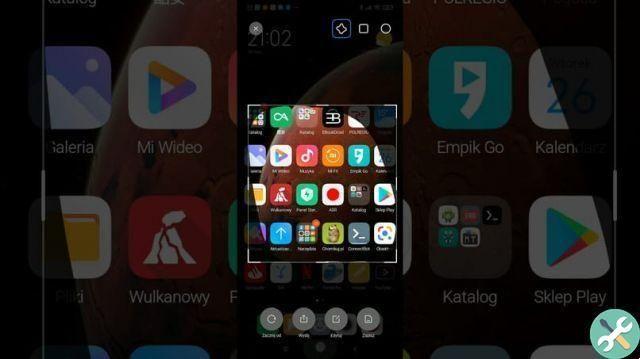
Comment faire une capture d'écran panoramique sur différents modèles
Nous pouvons capturer un écran de vue d'ensemble dans l'un des différents modèles Xiaomi, c'est suffisant mettre à jour le système d'exploitation, si nécessaire, prenez un instantané en mode commun, puis appuyez sur l'option "faire défiler". Il commencera automatiquement à enregistrer l'écran où vous pourrez balayer jusqu'à ce que vous atteigniez le point où vous collectez l'image ou les informations dont vous avez besoin.
Ensuite, vous pouvez trouver cette capture d'écran dans le dossier où les captures d'écran sont normalement enregistrées. Si votre Xiaomi n'a pas cette option, vous pouvez télécharger une application depuis le Play Store qui vous permet de prendre des captures d'écran panoramiques.
Capture d'écran large sur Xiaomi Redmi Note 8
Fondamentalement, c'est la même procédure à effectuer à partir de n'importe quel autre modèle Xiaomi, car cette option est disponible pour les ordinateurs avec le Système d'exploitation MIUI 11 et versions ultérieures.
Sans avoir besoin de télécharger une application supplémentaire, nous pouvons capturer une plus grande capture du contenu nécessaire et l'enregistrer automatiquement en tant que capture d'écran commune.
Pour ce faire, nous accédons d'abord au panneau de configuration où se trouve l'option de capture d'écran, ou nous utilisons toute autre méthode, telle que des boutons de raccourci pour cela. Une fois la capture traditionnelle effectuée, cliquez sur l'option "déplacer" et vous pourrez déplacer et concentrer tout le contenu nécessaire pour apparaître sur la capture d'écran.
Capture d'écran défilante sur Xiaomi Redmi Note 9
De même, mentionné précédemment, ce modèle Xiaomi est livré avec cette capacité intégrée de l'usine, il n'est pas nécessaire de mettre à jour le système d'exploitation ou de télécharger des applications supplémentaires. Cependant, nous pouvons toujours utiliser le Play Store et télécharger une application pour prendre des captures d'écran avec le balayage si nécessaire.
En général, cette fonction de capture d'écran coulissante n'a aucun problème dans les modèles Xiaomi, oui recommande d'utiliser l'option intégrée par défaut.
Que faire s'il n'est pas possible de faire des captures d'écran panoramiques sur votre Xiaomi ?
Cette fonctionnalité est intégrée au Xiaomi, cependant, comme tout le reste, elle peut parfois ne pas fonctionner aussi bien que nous le souhaiterions, elle peut être lente ou les captures ne sont pas enregistrées lorsque vous les prenez. Nous pouvons corriger cela depuis le panneau de configuration Xiaomi, dans l'option de capture d'écran.
Dans cette option, nous pouvons personnaliser la façon dont nous voulons utiliser faire une capture d'écran et mémorisez-le. Si les problèmes persistent, nous pouvons simplement télécharger une application supplémentaire pour prendre des captures d'écran panoramiques depuis le Play Store.

Application pour prendre de longues captures d'écran sur votre Xiaomi
Ces applications sont simples et généralement rapides à télécharger. Ils vous permettent de capturer l'écran et de le faire défiler afin que toutes les informations ou images requises restent dessus. Certains des plus populaires et efficaces sont :
Long shot
C'est l'une des applications les plus téléchargées à cet effet. Comme il est totalement gratuit, il peut être obtenu facilement dans le Play Store, ne prend pas beaucoup de place dans la mémoire de votre Xiaomi et est très facile à utiliser.
Pour prendre une capture d'écran panoramique avec Longshot il vous suffit de la télécharger depuis le Play Store et de l'installer, une fois cela fait la même application au premier démarrage vous guidera vers certains paramètres où vous devrez activer l'option «défilement automatique»..
Ensuite, à partir de la fenêtre qui s'ouvre, vous irez sur la page Web que vous souhaitez capturer et faites défiler jusqu'à ce que vous récupériez tout ce dont vous avez besoin, vous commencez à capturer l'écran lorsque vous appuyez sur le bouton flottant "Démarrer" et terminez lorsque vous appuyez sur le bouton orange "Terminer ici" et continuez à enregistrer la capture grand écran.
Longue capture d'écran
Cette application pour prendre des captures d'écran panoramiques est un autre favori des utilisateurs de Xiaomi. Avec cette application vous pouvez capturer tout ce dont vous avez besoin, balayez vers le haut et vers le bas pour que LongScreenshot le convertisse plus tard en image et l'enregistre dans la galerie de votre Xiaomi.
LongScreenshot peut être téléchargé gratuitement sur le Play Store. Et une fois installé, il vous suffit d'accepter les autorisations d'enregistrement de l'application et d'activer le bouton flottant pour prendre des captures d'écran panoramiques à tout moment. Pour démarrer l'enregistrement, appuyez sur le bouton flottant, faites glisser l'écran pour que le contenu soit capturé et lorsque vous avez terminé, appuyez à nouveau sur le bouton flottant et attendez qu'il génère l'image étirée, puis soit enregistré.
BalisesXiaomi

























